¿Qué puede hacer Samba?
3 Roles en Samba
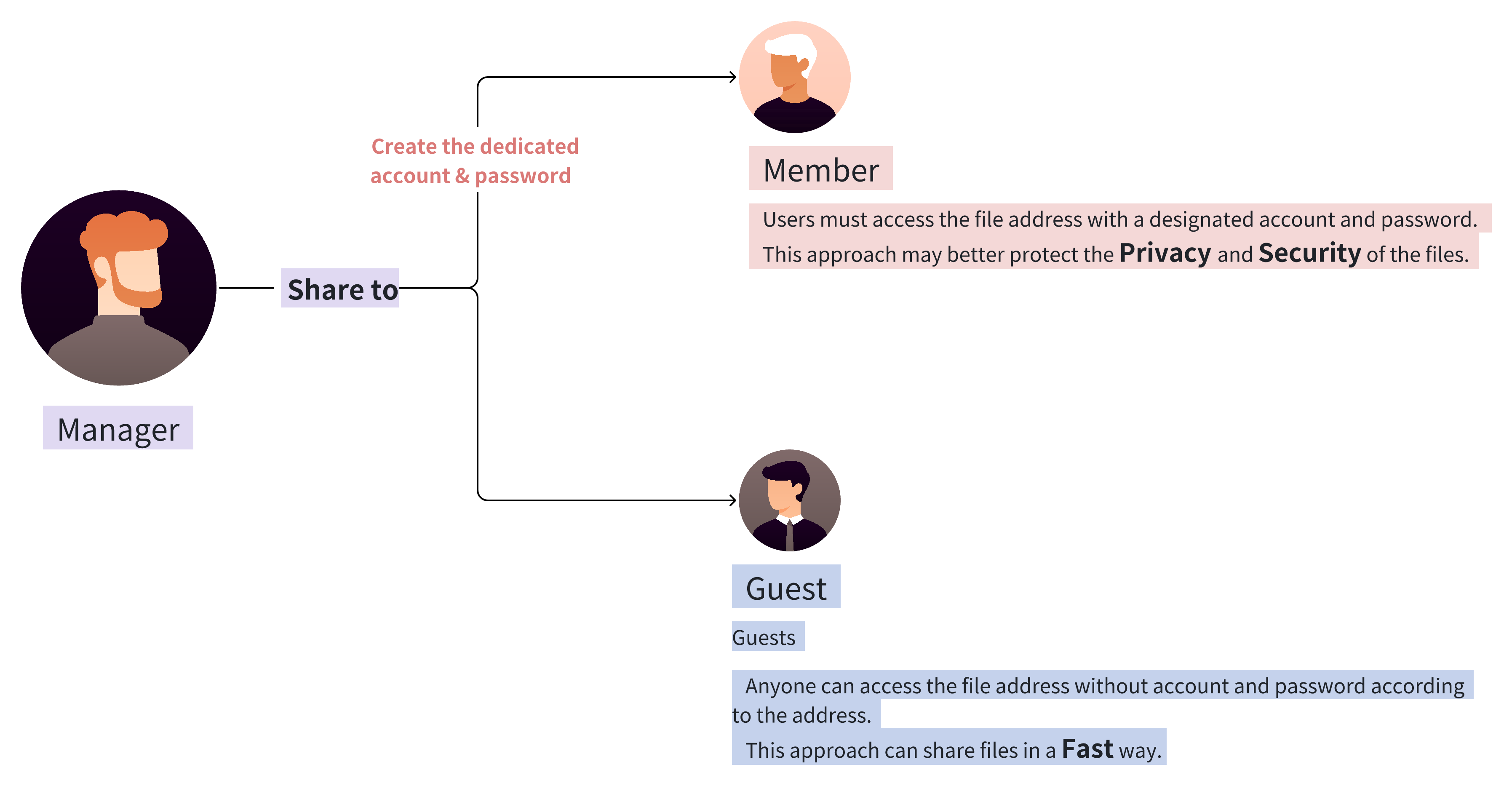
Como “Gerente”, ¿Cómo crear acciones? (Hoja de Ruta del Gerente)
1. Elige el archivo, haz clic en “Compartir Samba”.
2. Configura los permisos
| 1. Elegir Rol a. Miembro: 1. Crear un nuevo miembro 2. Elegir un nuevo miembro b. Invitado: Cualquiera con la dirección del archivo puede acceder. |
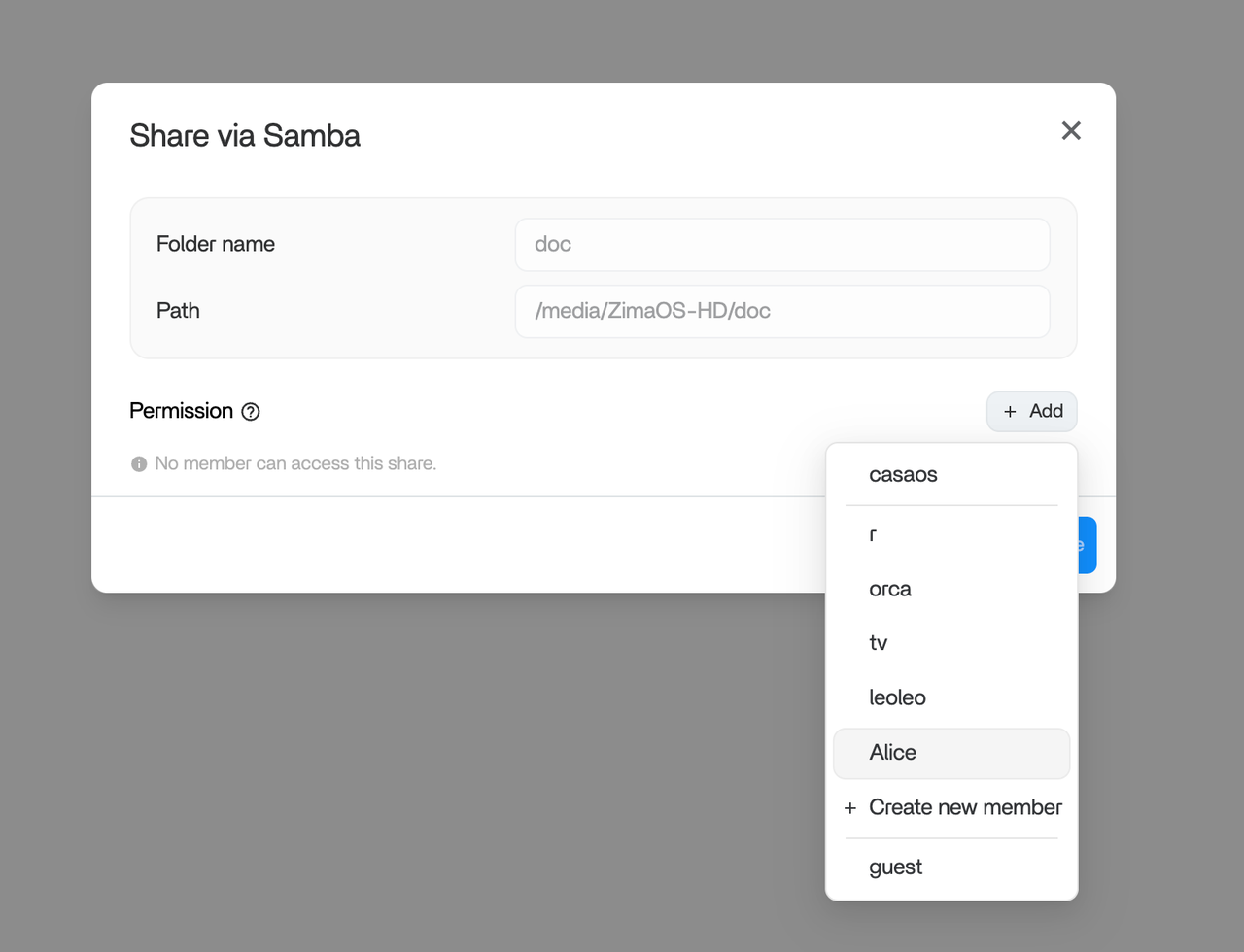 |
|---|---|
| 2. Elegir Permiso Permiso “Leer”: Solo descargar. Permiso “Leer y Escribir”: Realizar todas las operaciones (Descargar, Subir, Renombrar, Eliminar). |
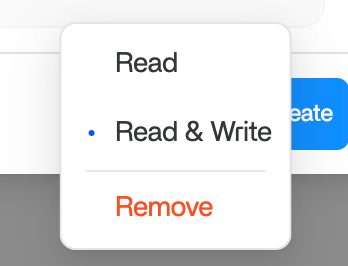 |
3. Crear Compartición
| 1. Haz clic en “Crear” | 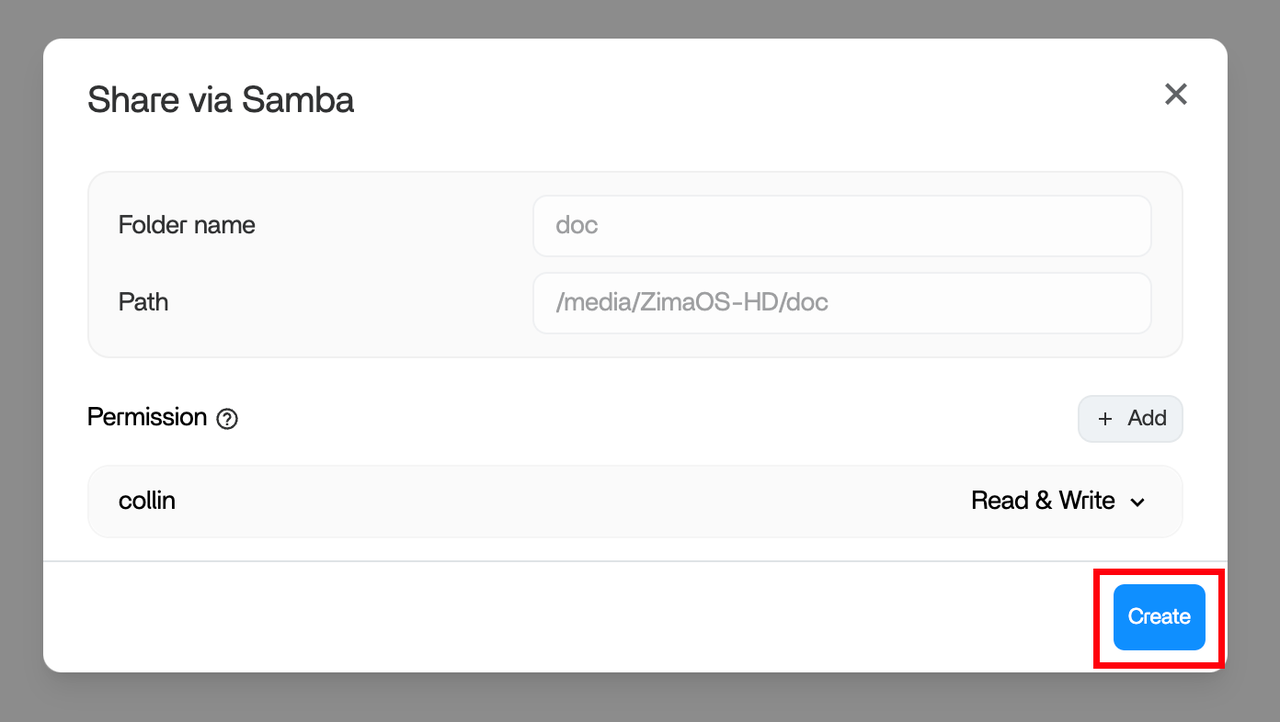 |
|---|---|
| 2. Elegir “Dirección” y “Copiar” según el SO. Envíalo al miembro o invitado. | 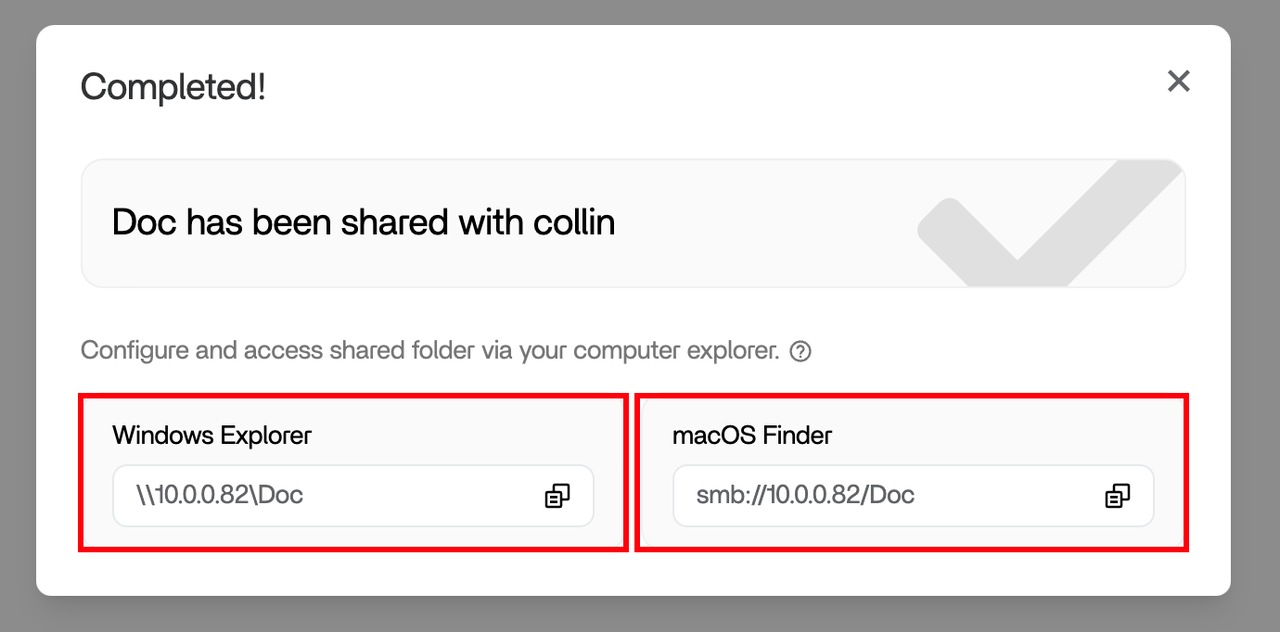 |
4. Gestiona tus archivos compartidos
Existen 2 métodos para gestionar acciones:
| 1. Haz clic en “Compartidos” | 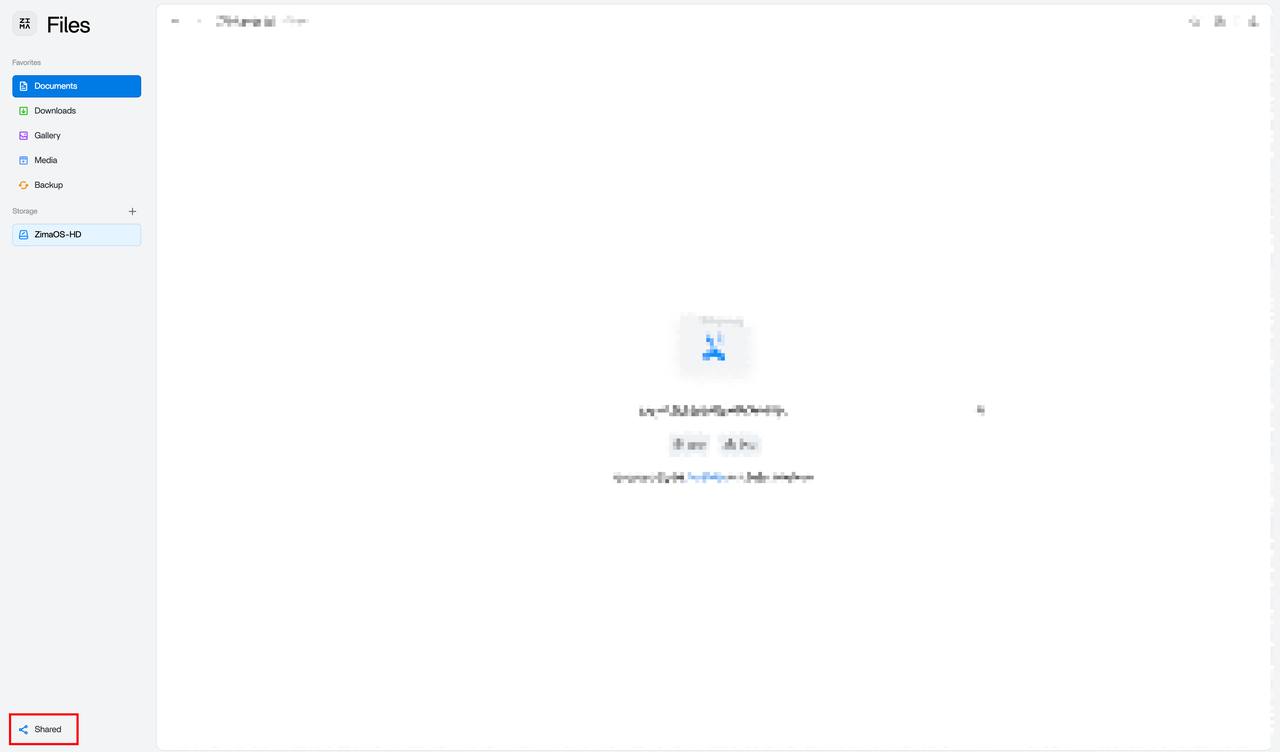 |
|---|---|
| 2. En la página “Compartido a través de Samba”, pasa el cursor sobre el archivo para editar permisos. Haz clic en “Guardar” para confirmar cambios. La dirección siempre es visible. |
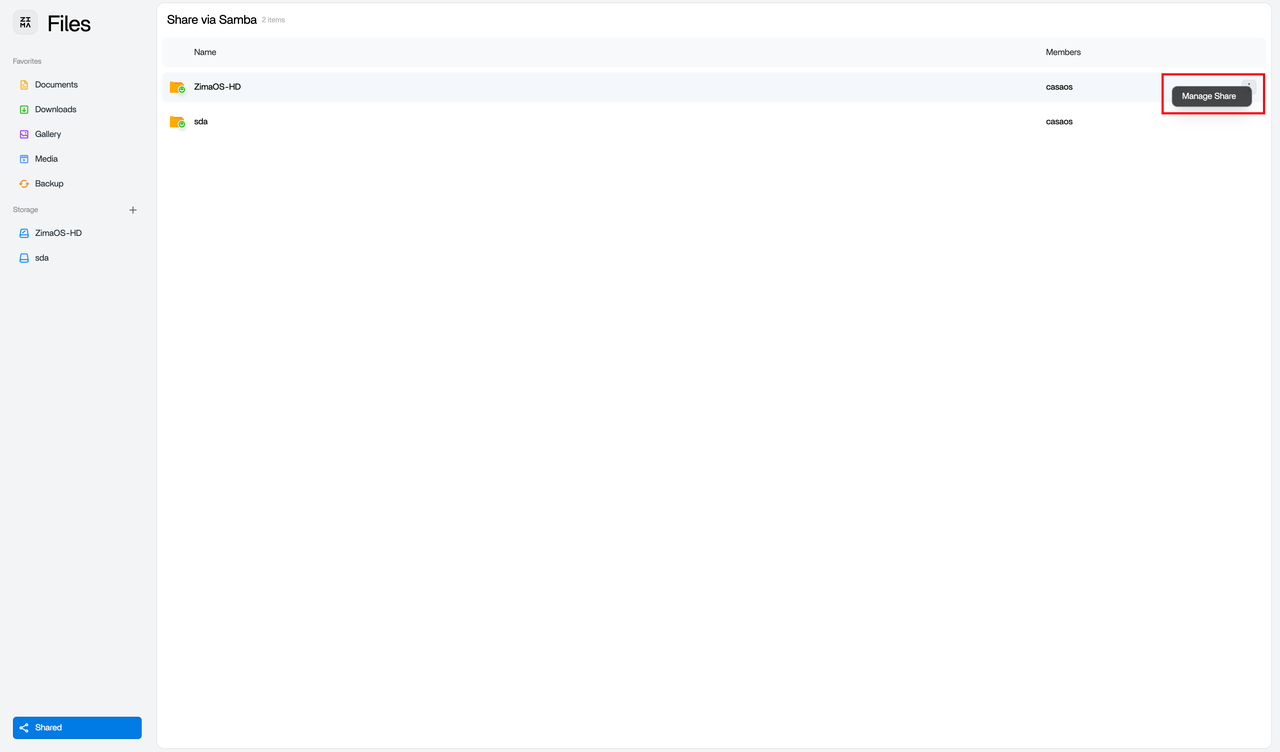 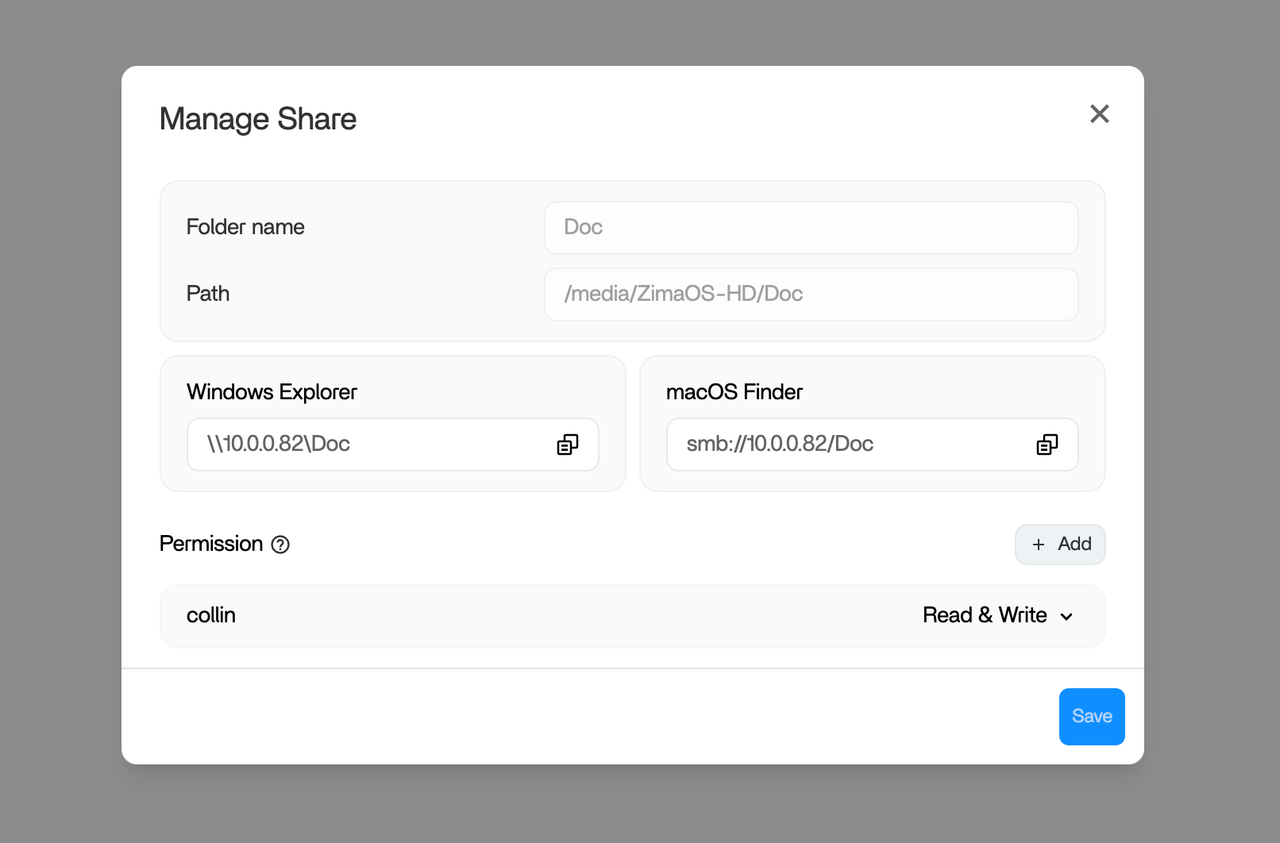 |
| 3. Haz clic derecho y selecciona “Gestionar Samba” en el menú contextual. | 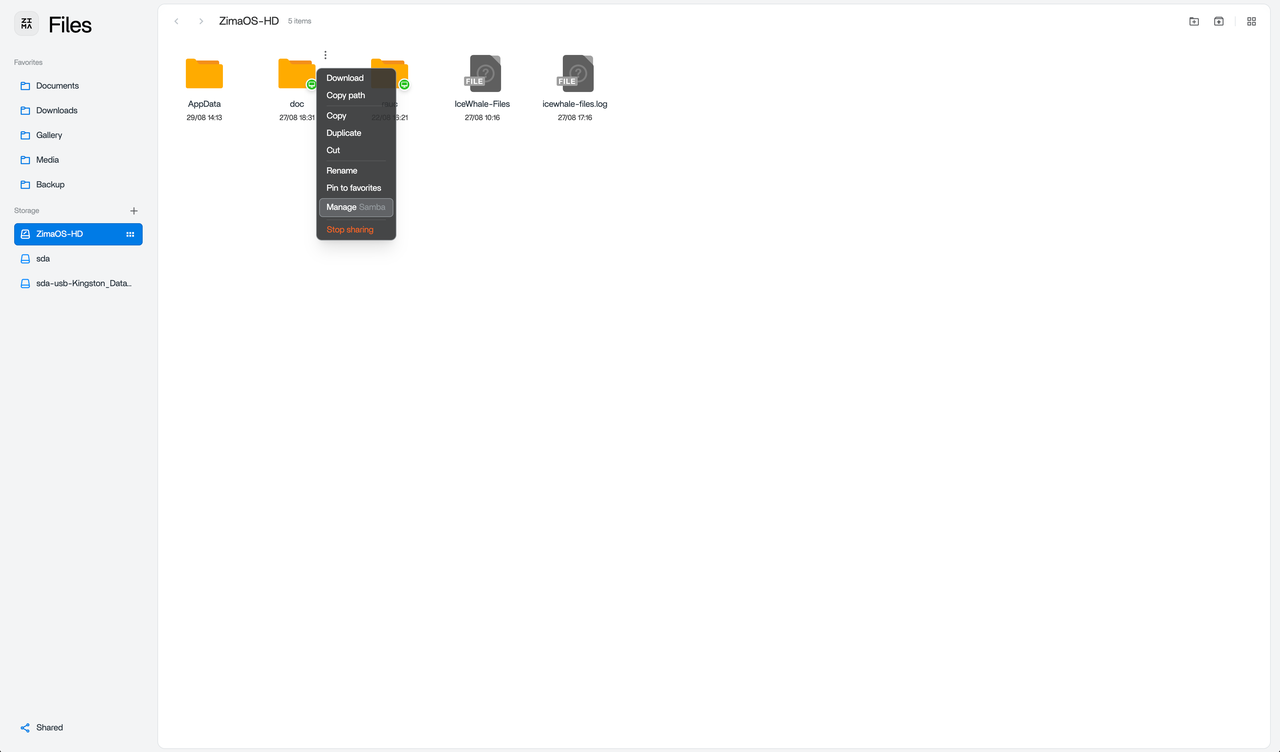 |
5. Hoja de Ruta para Crear Compartición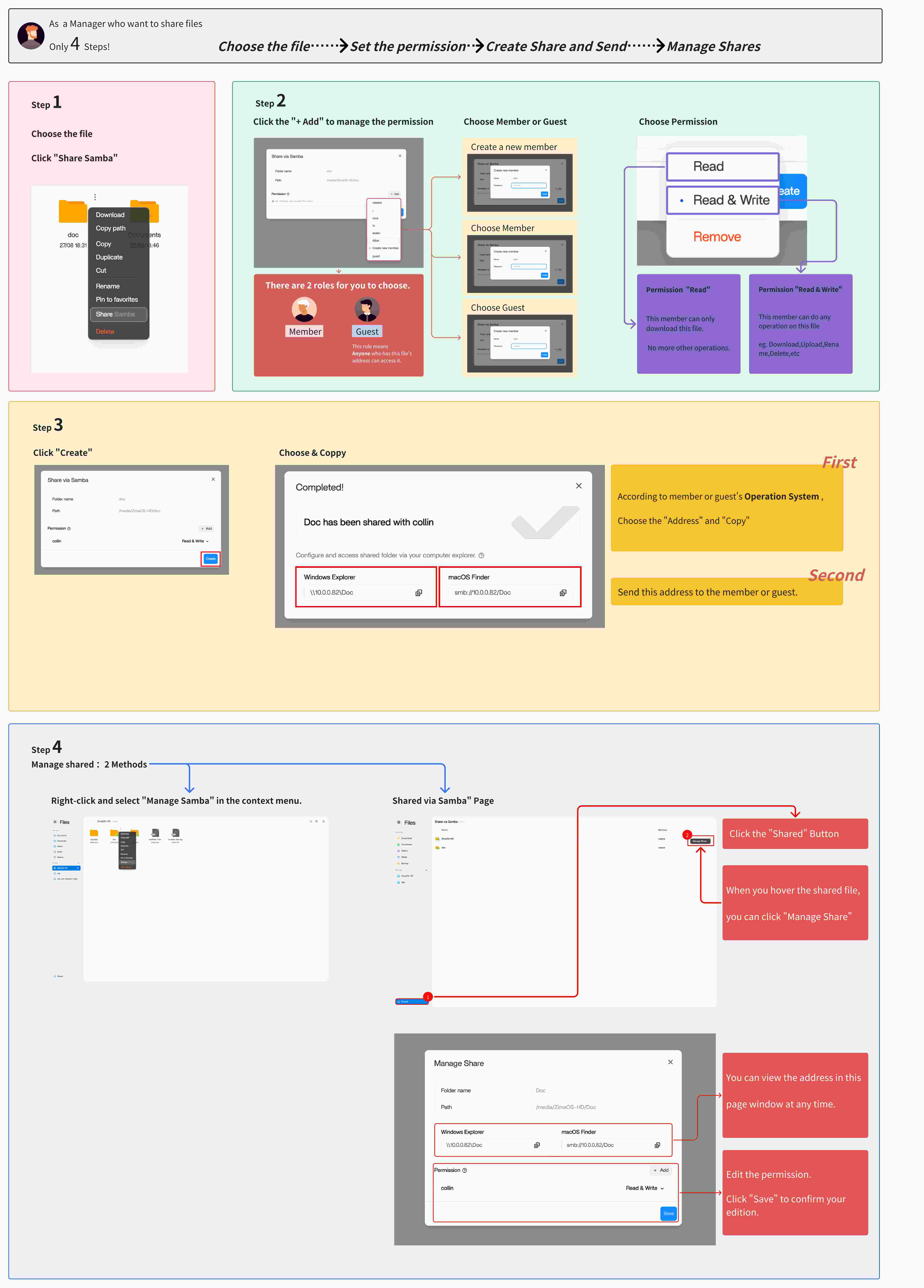
Como “Gerente”, ¿Cómo gestionar miembros? (Hoja de Ruta)
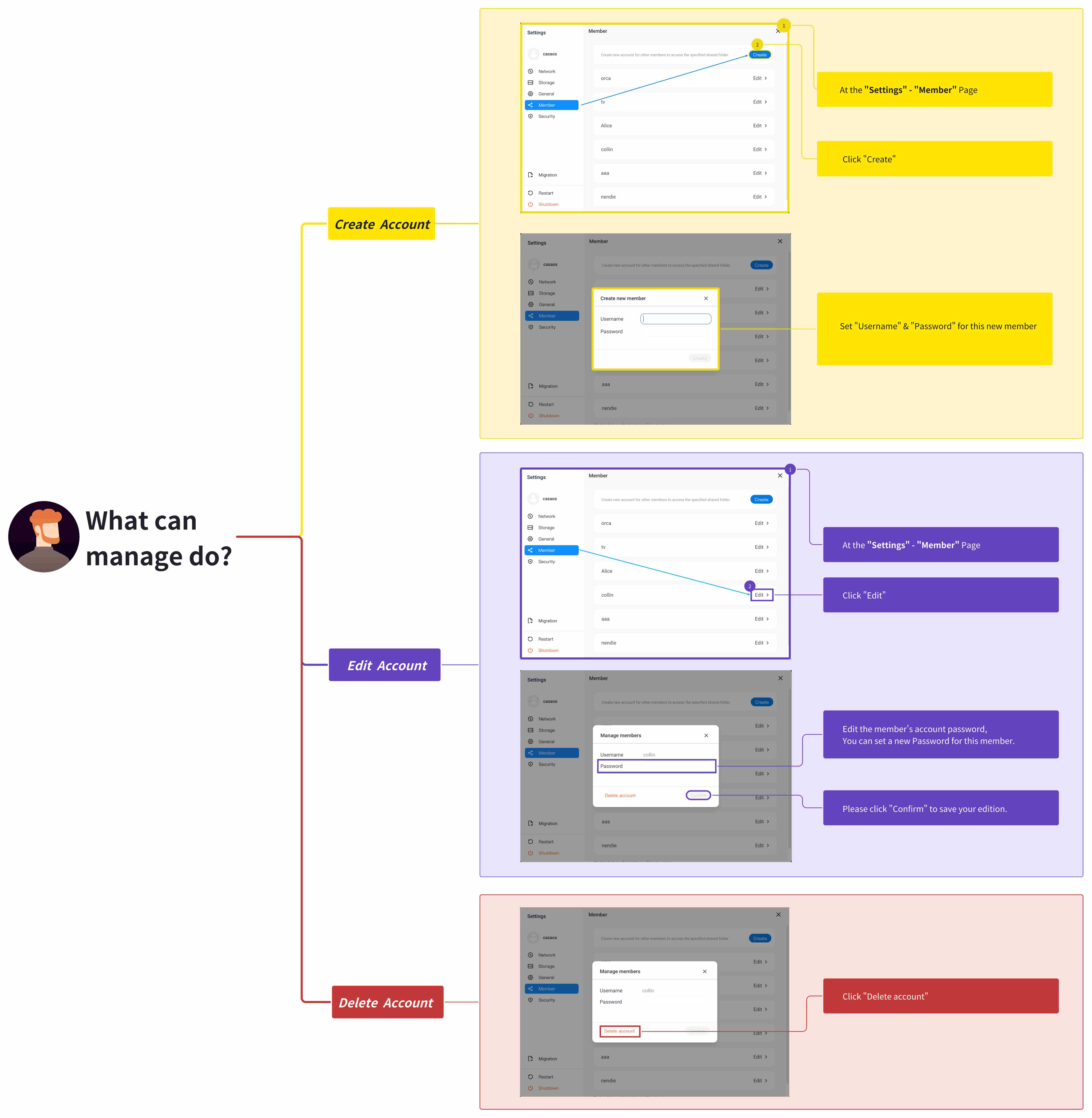
6. Gestiona tu Miembro
En la página “Configuración - Miembro”:
| 1. Crea nuevas cuentas de miembro | 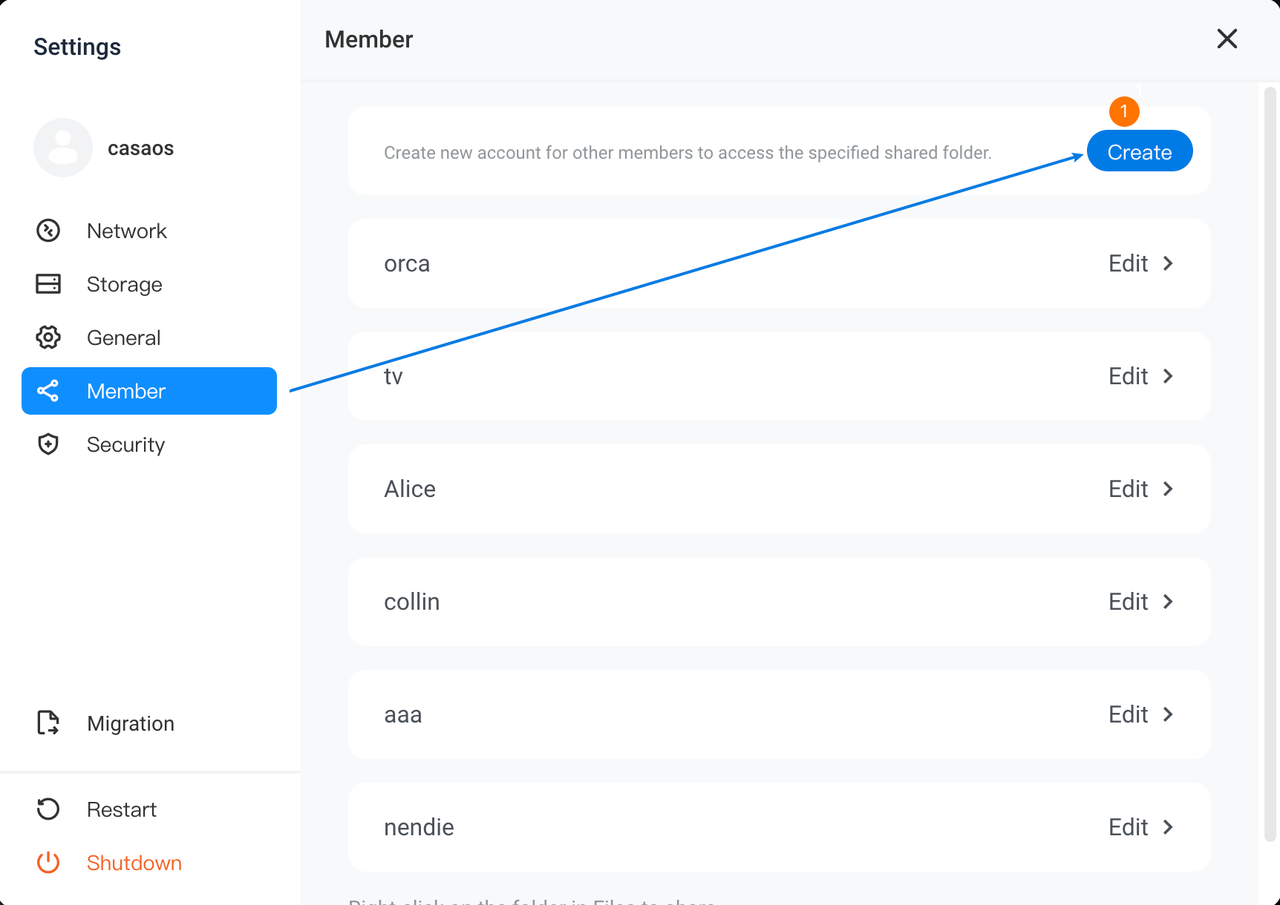 |
|---|---|
| 2. Edita o elimina cuentas. Establecer una nueva contraseña o eliminar la cuenta. |
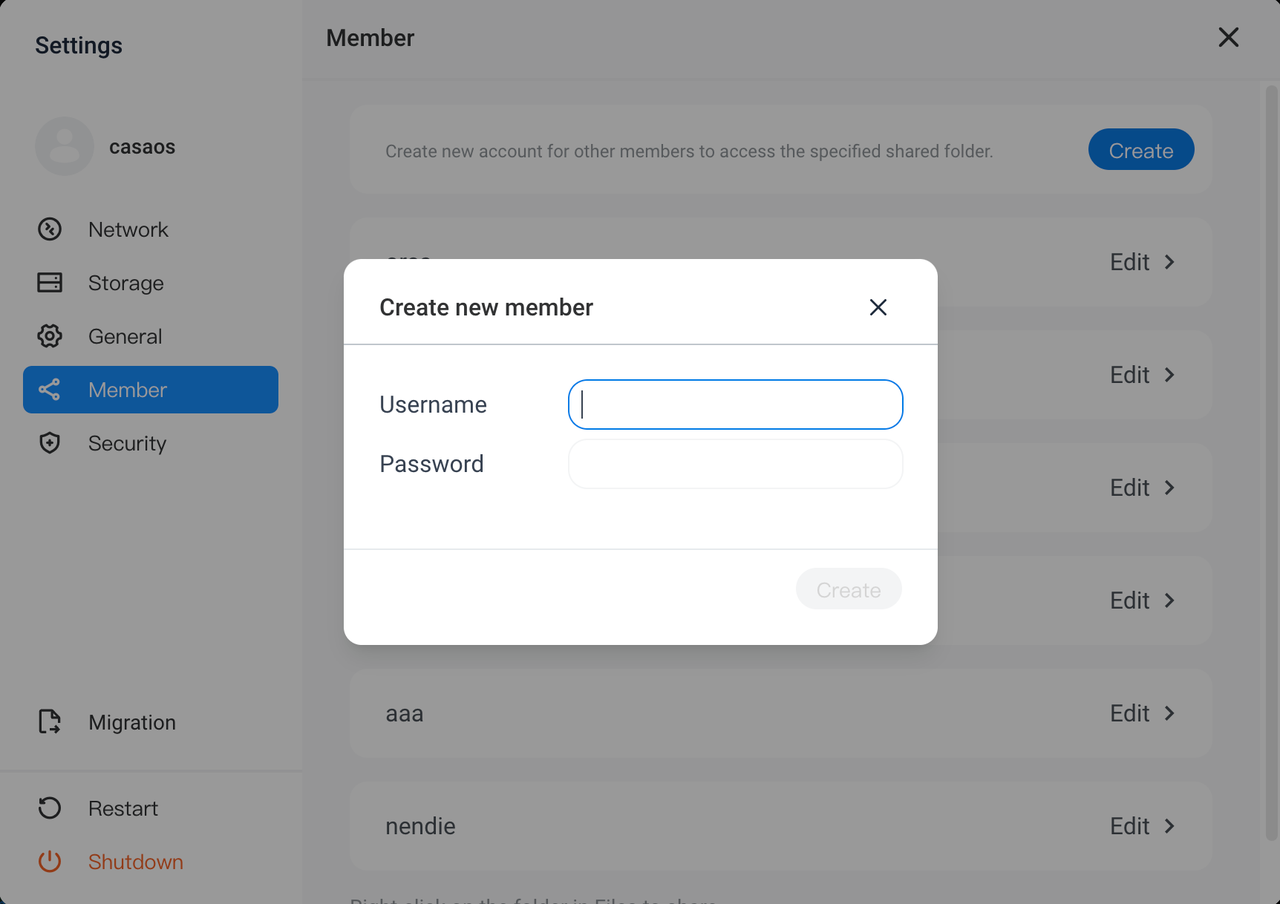 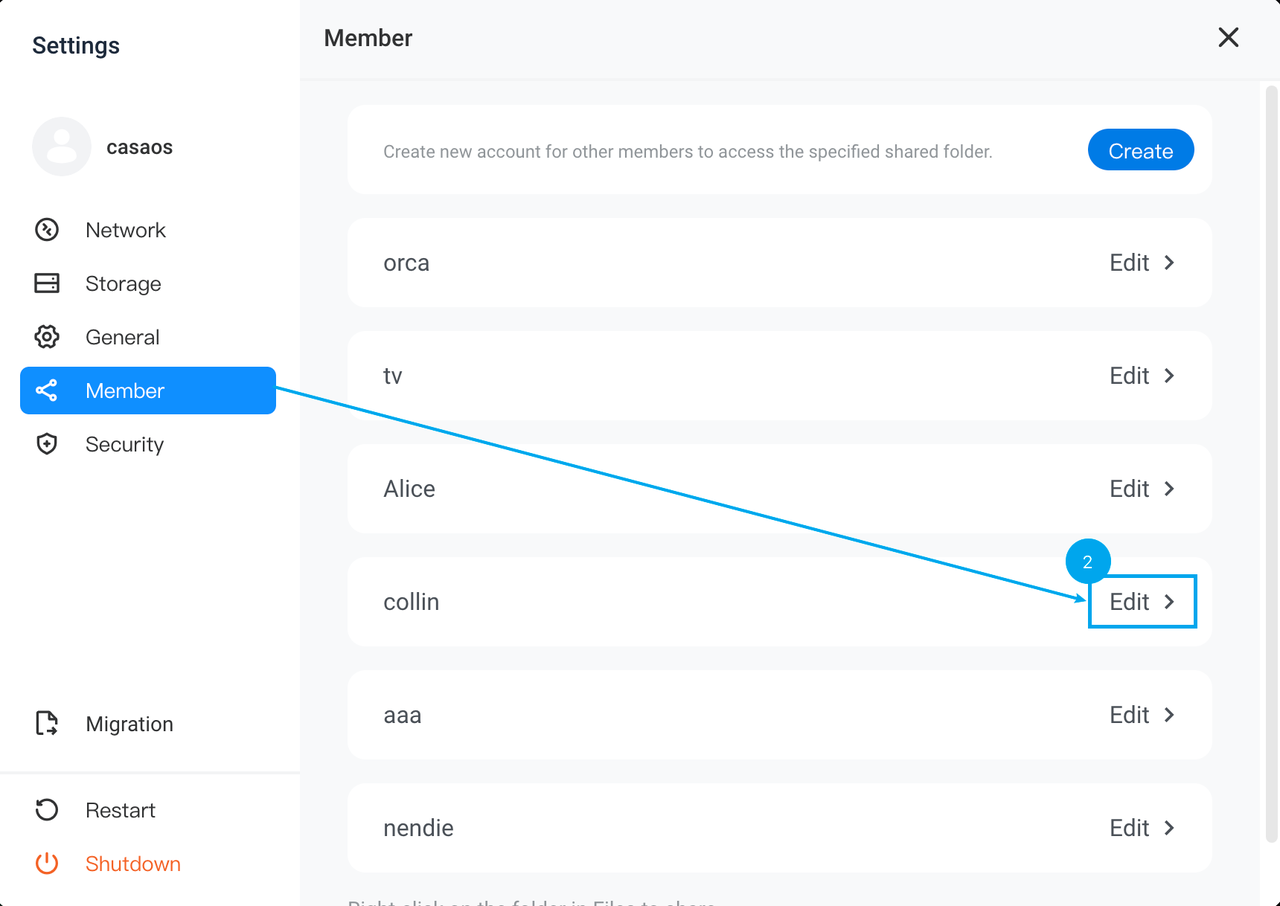 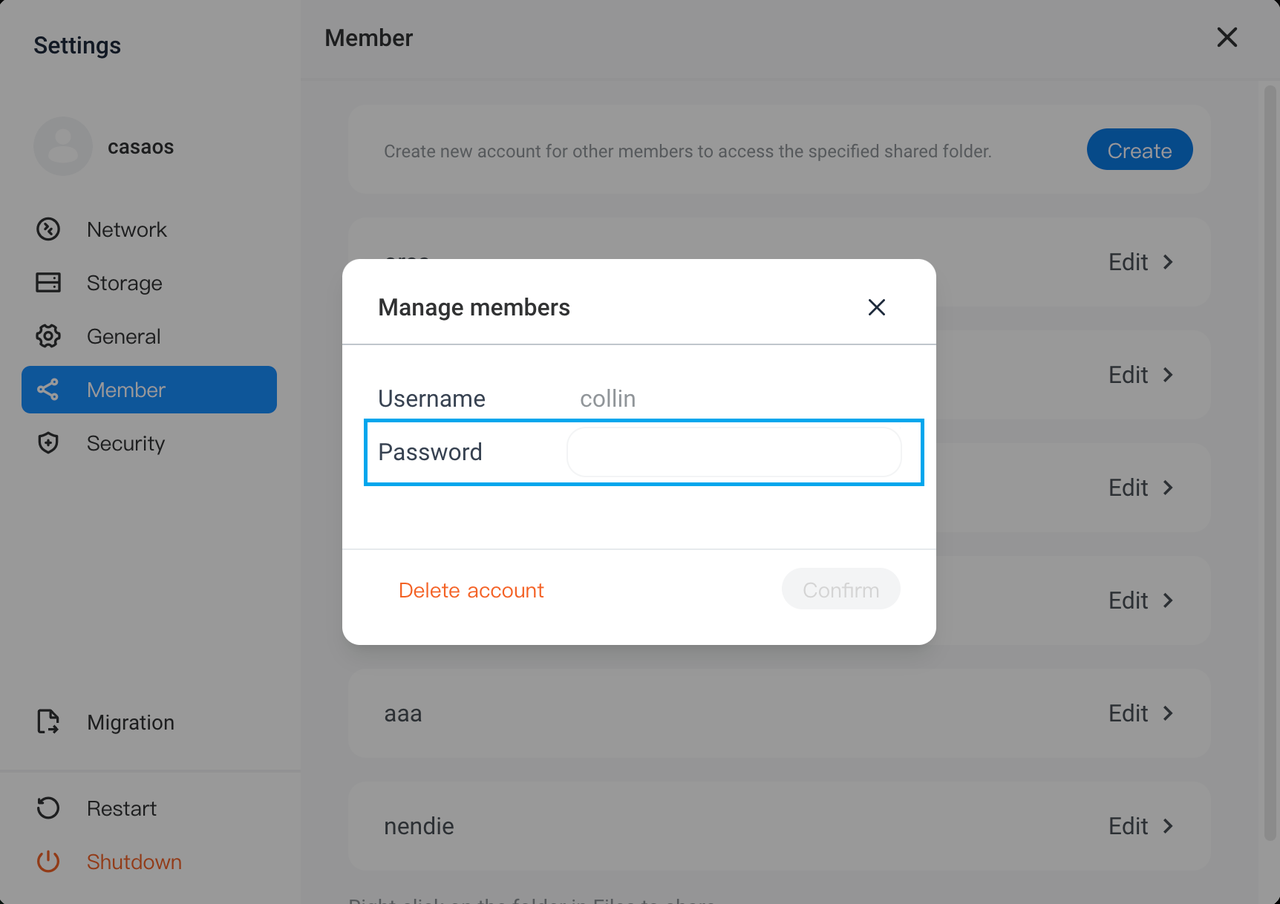 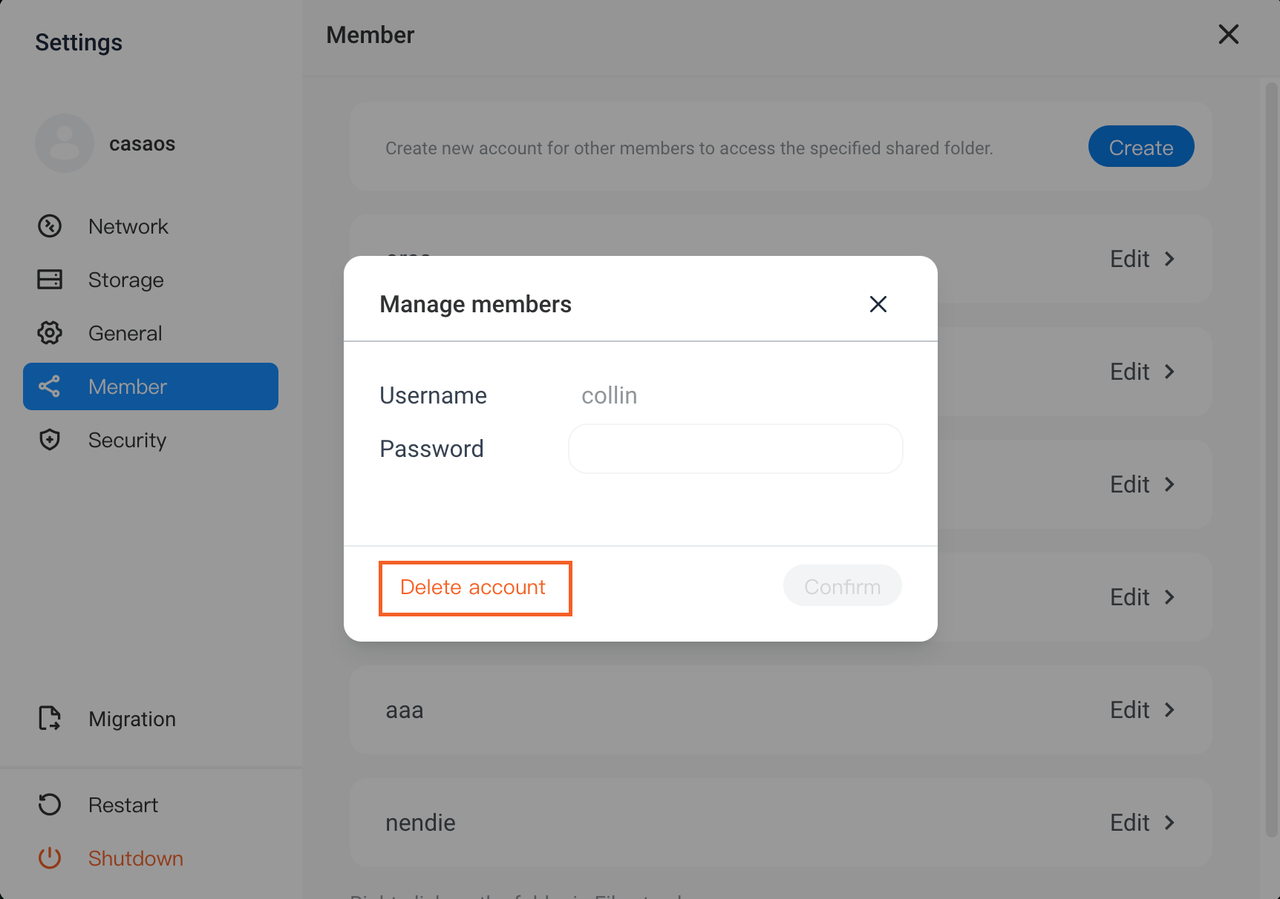 |
Como “Miembro”, ¿Cómo usar Samba?
Verifica la compatibilidad de la dirección para tu SO.
1. Para Windows OS
Abre “Explorador de Archivos”.
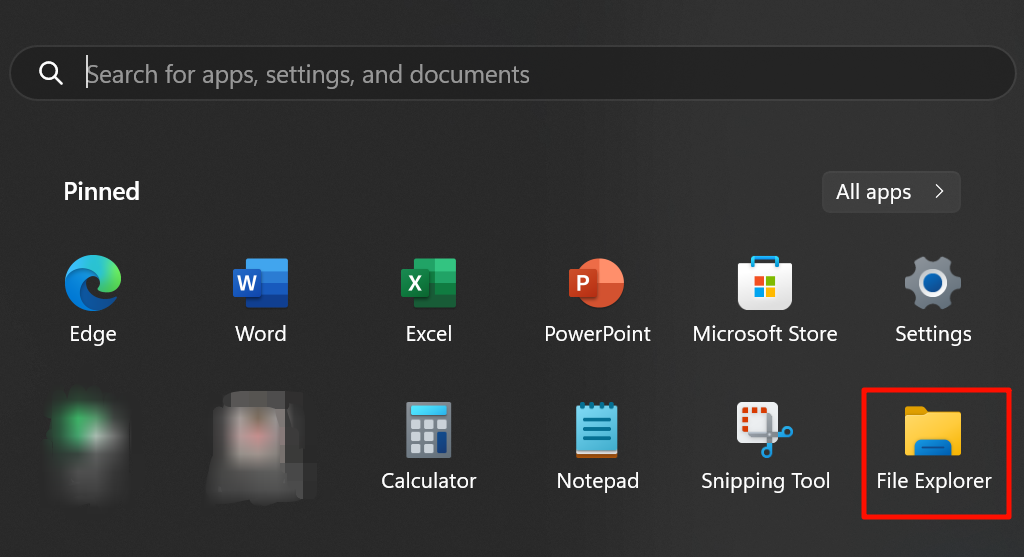
Introduce la dirección en el cuadro de búsqueda.
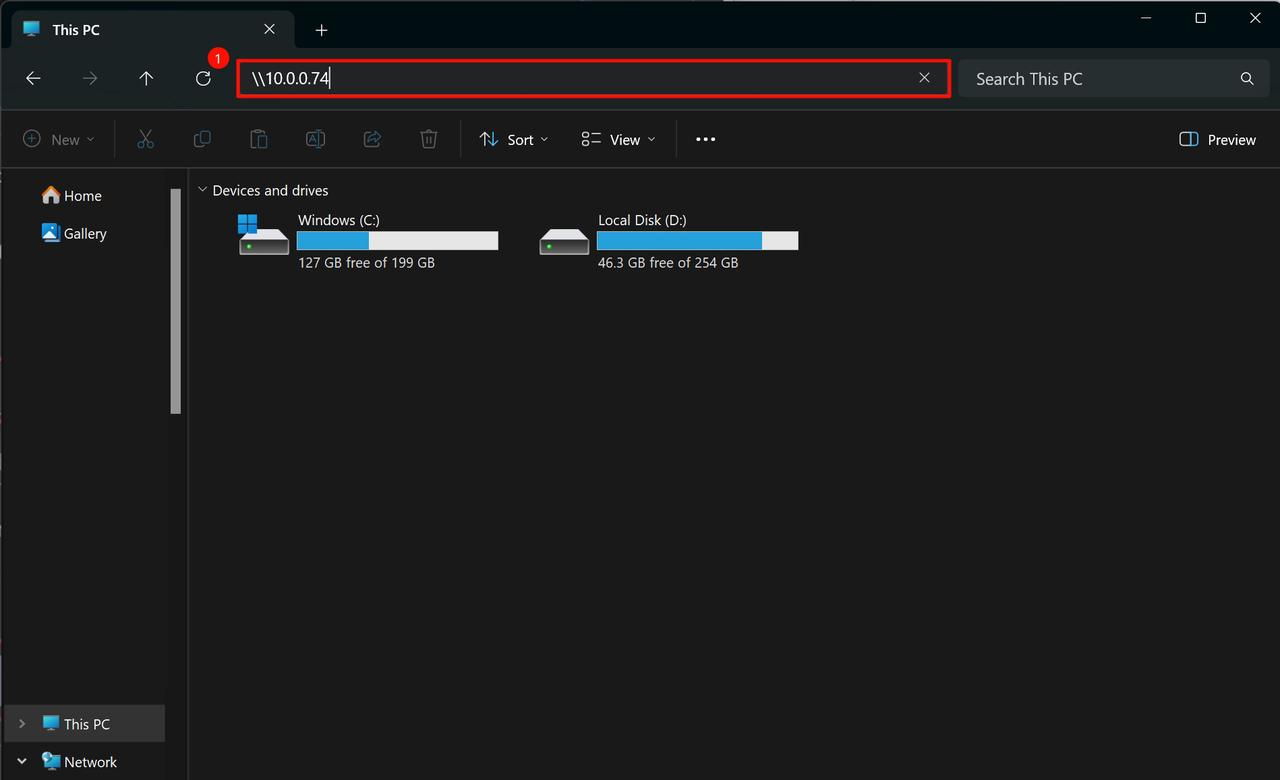
Ingresa tu cuenta y contraseña.
Haz clic en “OK”.
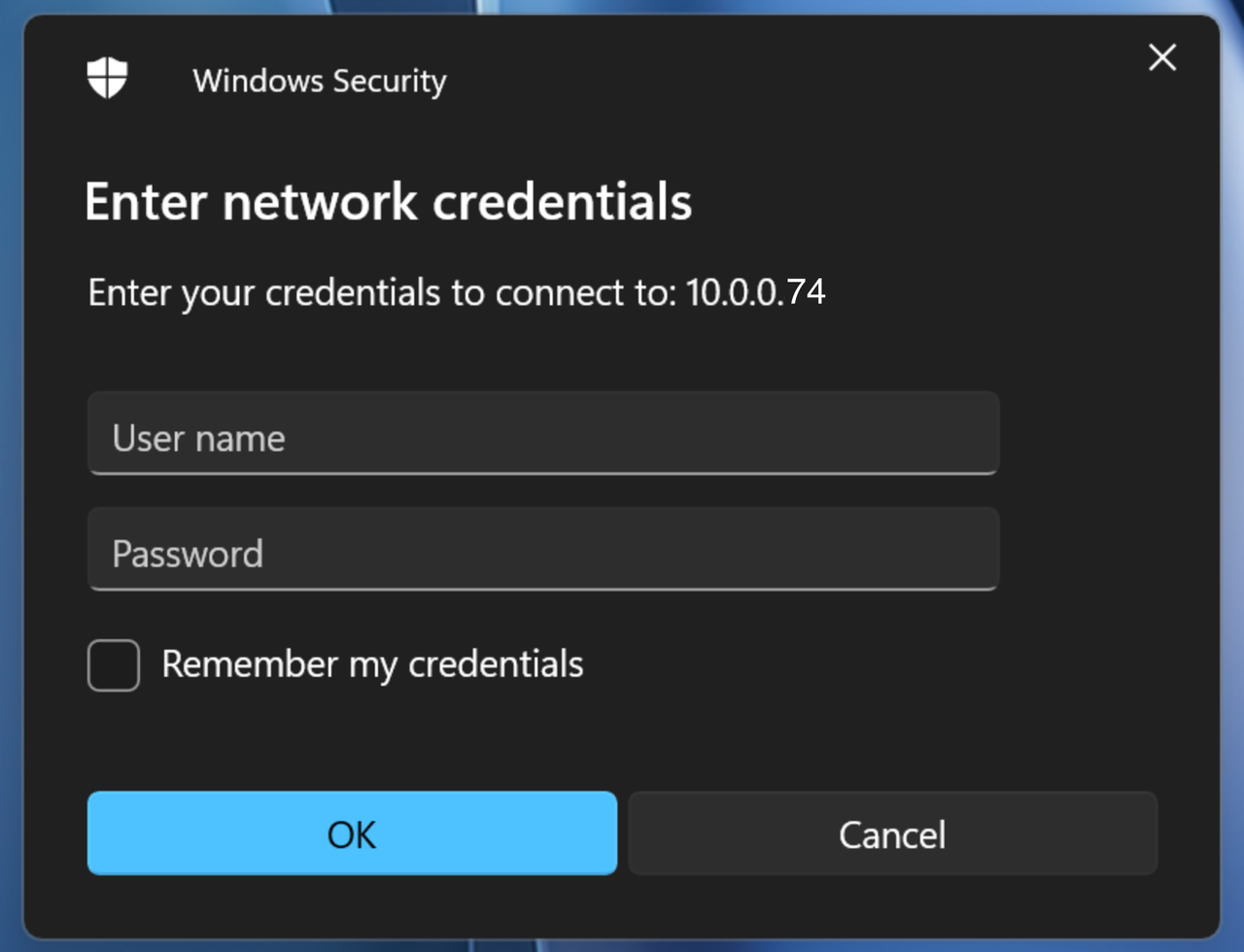
Conexión exitosa.
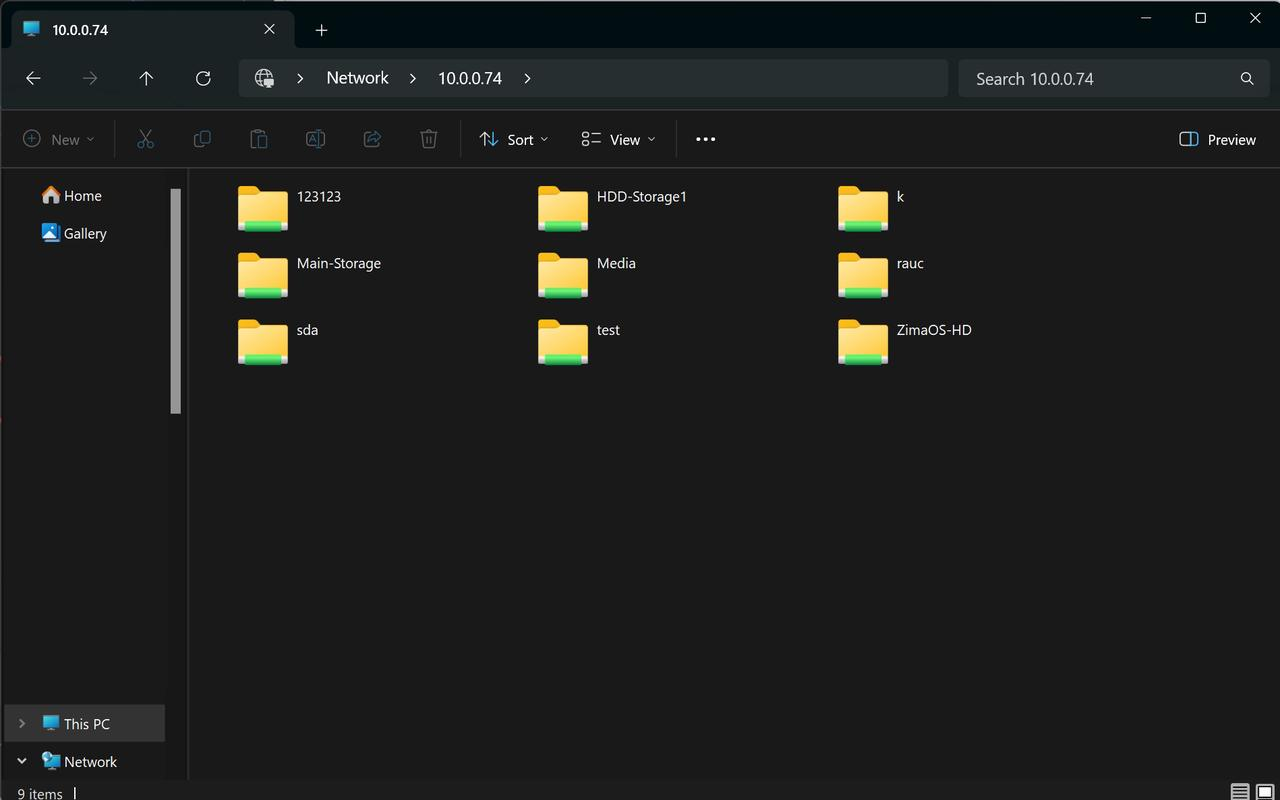
2. Para Mac OS
Haz clic en “Ir” - “Conectar a Servidor” en la barra de menú.

Introduce la dirección.
Haz clic en “Conectar”.

Haz clic en “Conectar” para continuar.

Ingresa tu cuenta y contraseña de miembro
Haz clic en “Conectar”.
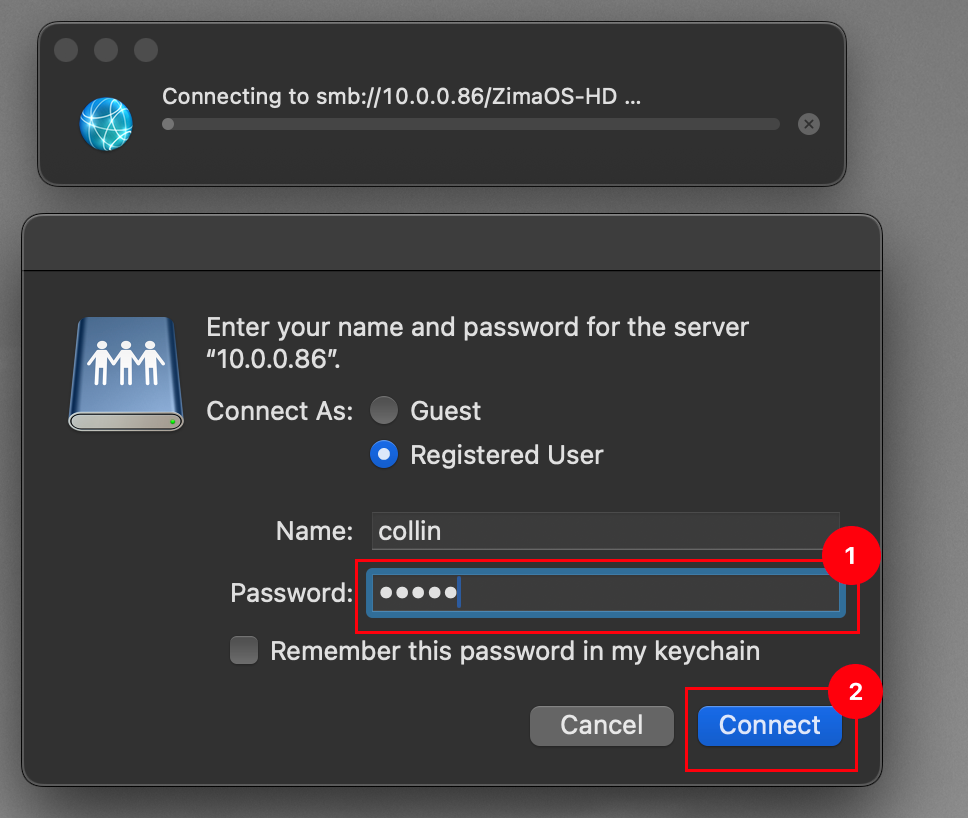
- Conexión exitosa.
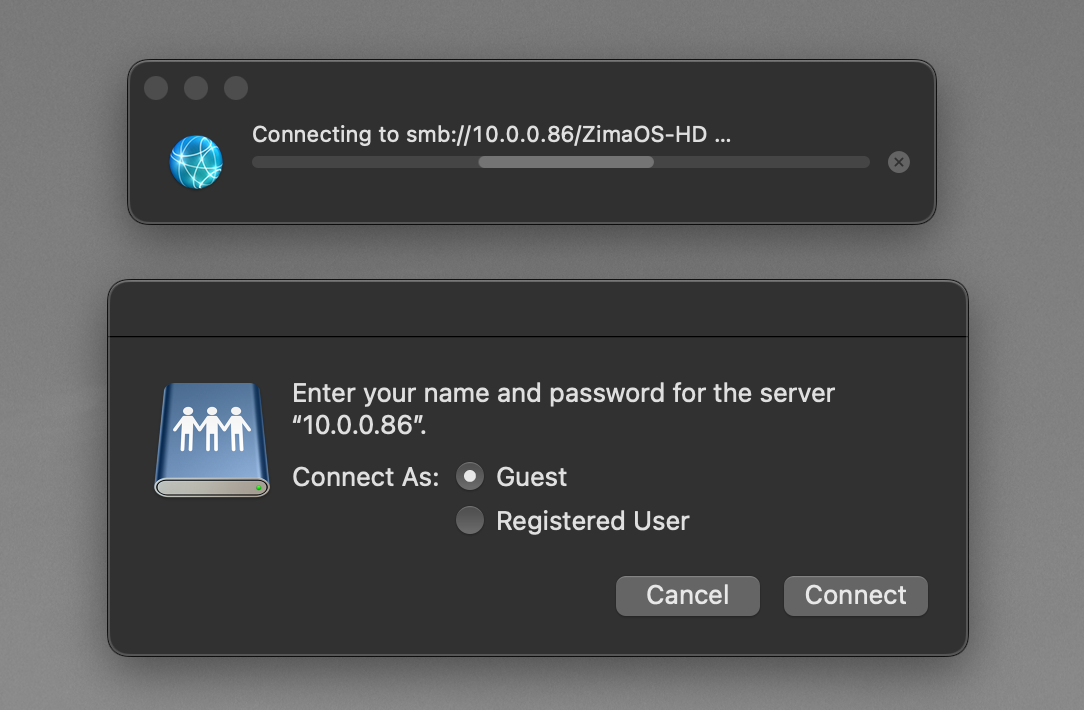
- Si enfrentas problemas, verifica tus permisos con el administrador de archivos.
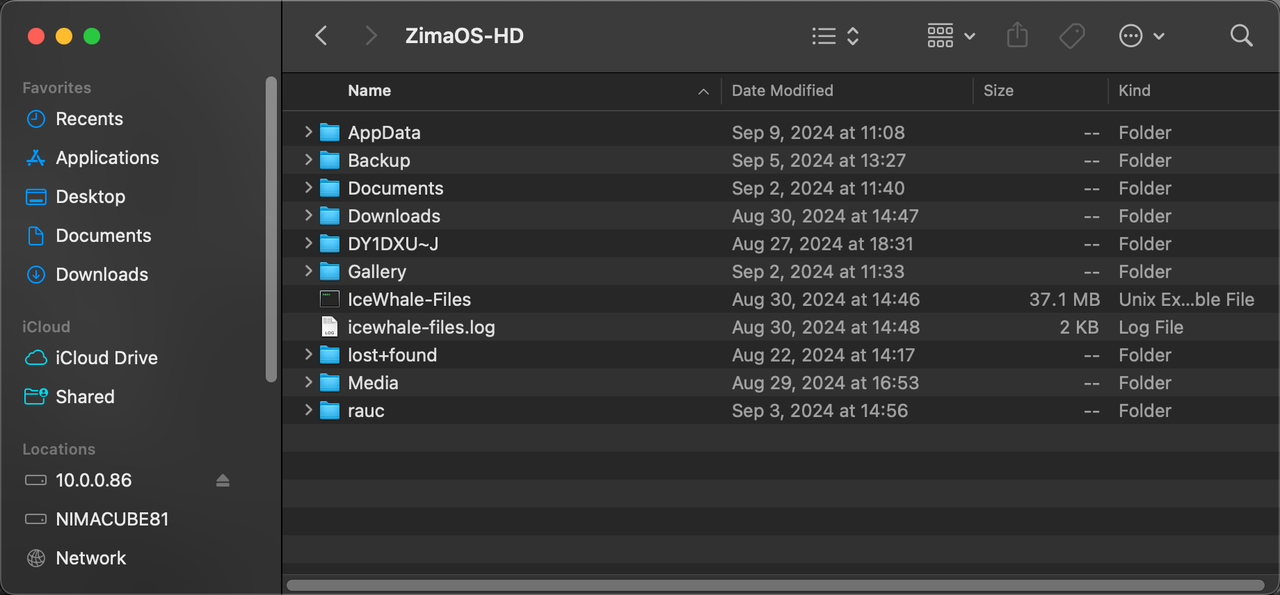

Como “Invitado”, ¿Cómo usar Samba?
Verifica la compatibilidad de la dirección para tu SO.
1. Para Windows OS
Abre “Explorador de Archivos”.
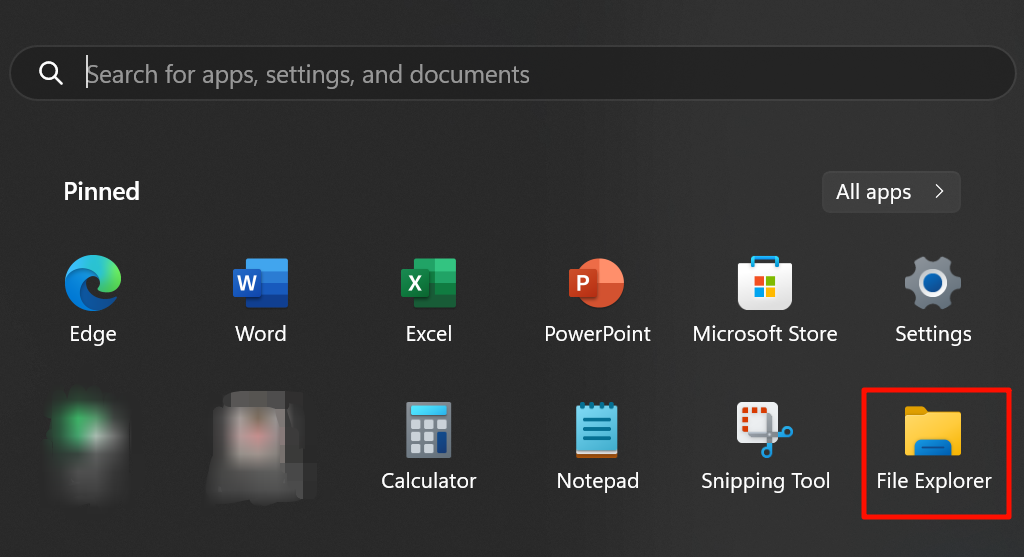
Introduce la dirección en el cuadro de búsqueda.
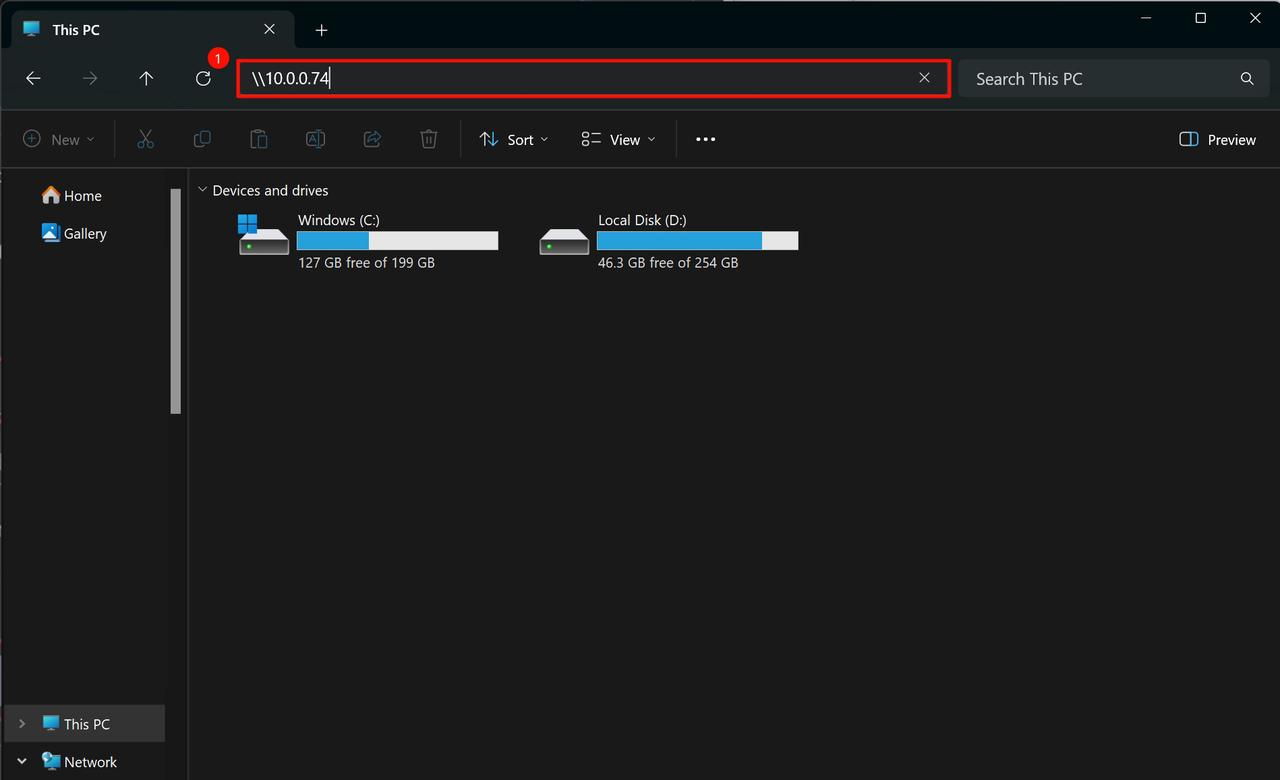
Ingresa tu cuenta y contraseña.
Haz clic en “OK”.
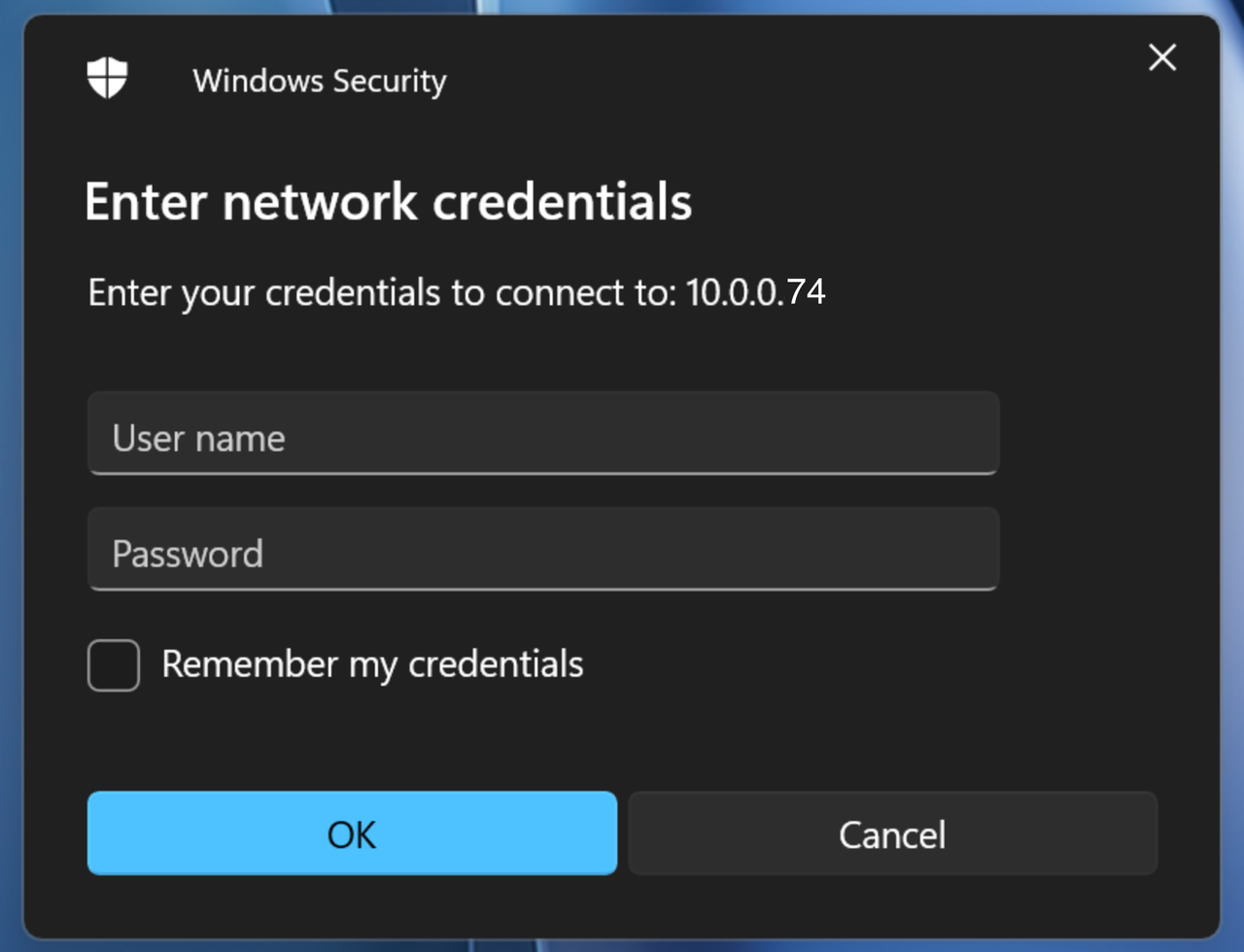
Conexión exitosa.
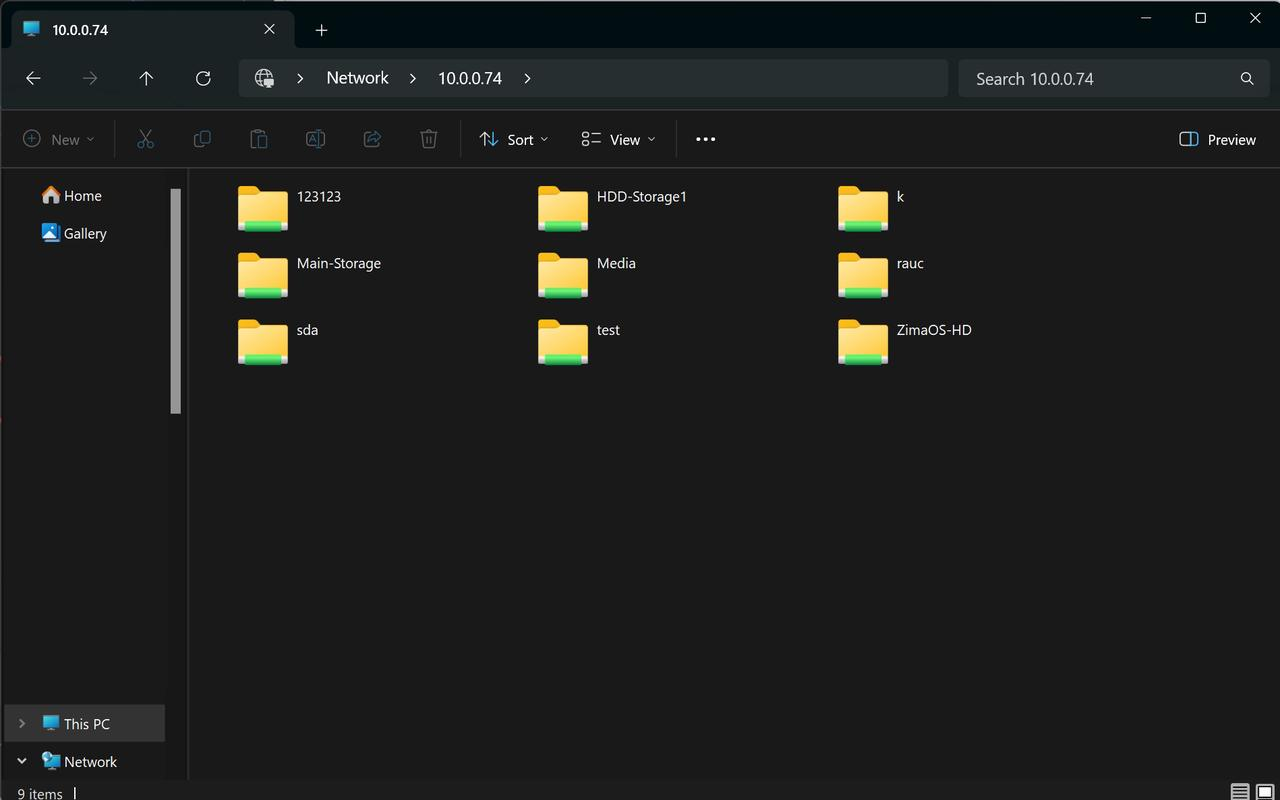
2. Para Mac OS
Haz clic en “Ir” - “Conectar a Servidor” en la barra de menú.

Introduce la dirección.
Haz clic en “Conectar”.

Haz clic en “Conectar” para continuar.

Haz clic en “Conectar”.
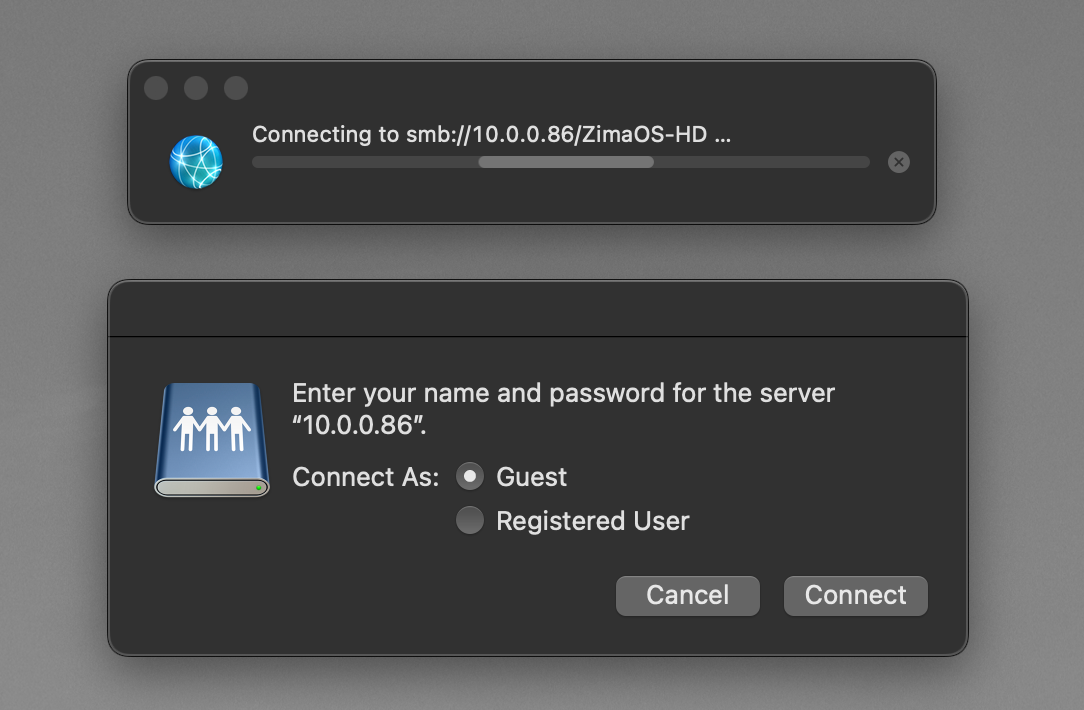
- Conexión exitosa.
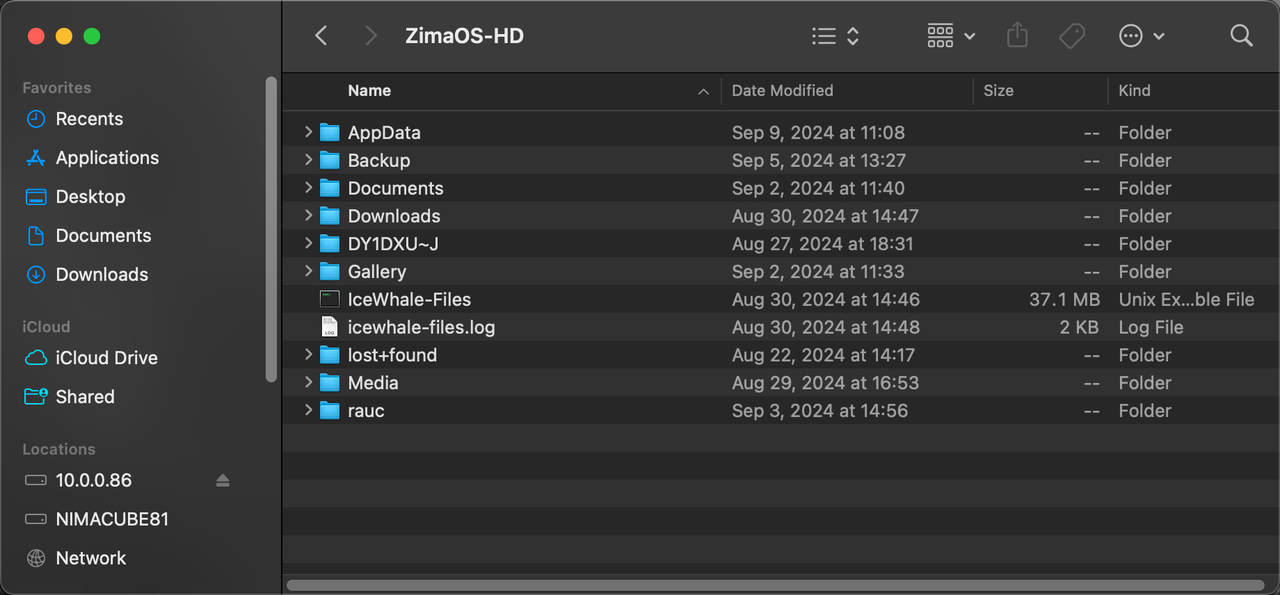
- Si enfrentas problemas, verifica tus permisos con el administrador de archivos.
